ইনস্টান্ট মেসেজিং অ্যাপ গুলোর অসাধারণ একটি ফিচার হলো স্টিকার শেয়ারিং। আমাদের বহুল ব্যবহৃত ফেসবুক মেসেঞ্জারেও স্টিকার শেয়ার এর অপশন আছে। কিন্তু, মেসেঞ্জার এ ডিফল্ট ভাবে যে পরিমাণ স্টিকার থাকে তা অনেক কম। ডিফল্ট ভাবে স্টিকার কম থাকে বলে আপনাকেও যে কম পরিমাণেই ইউজ করতে হবে তা কিন্তু না। ডিফল্ট ভাবে কম পরিমাণে দেওয়া হয়েছে এর কারণ হলো যাতে অ্যাপ এর সাইজ বৃদ্ধি না পায়। এর জন্য মেসেঞ্জার পরবর্তীতে স্টিকার প্যাক ডাউনলোড করার অপশন রেখেছে। আপনি যদি মেসেঞ্জার এর ডিফল্ট স্টিকার গুলো ইউজ করেই সন্তুষ্ট না থাকেন তাহলে আপনি মেসেঞ্জার এ স্টিকার প্যাক ডাউনলোড করে ইউজ করতে পারেন। তো বন্ধুরা এই আর্টিকেল এ আমি আপনাদের দেখাবো কিভাবে মেসেঞ্জার এ স্টিকার প্যাক ডাউনলোড এবং ইউজ করতে হয়।
How To Download And Use Sticket Pack On Facebook Messenger?
স্টিকার প্যাক ডাউনলোড এবং ইউজ করার জন্য নিচের স্টেপ গুলো ওয়ান বাই ওয়ান ফলো করুন।
স্টেপ ১: প্রথমেই মেসেঞ্জার অ্যাপ ওপেন করে যাকে স্টিকার পাঠাতে চান তার কনভারসেশন ওপেন করুন।
স্টেপ ২: এবার মেসেজ ফিল্ডের পাশে থাকা স্টিকার আইকন এ ক্লিক করুন।
স্টেপ ৩: স্টিকার আইকন এ ক্লিক করলে ডিফল্ট ভাবে ইমজি ট্যাব ওপেন হবে। তো স্টিকার ট্যাবে যাওয়ার জন্য স্টিকার লেখাতে ক্লিক করুন।
স্টেপ ৪: এবার স্টিকার ট্যাব ওপেন হলে নিচের স্টিকার প্যাক বারের ডান দিকে দেখুন একটি ডাউনলোড আইকন আছে, সেখানে ক্লিক করুন।
স্টেপ ৫: ডাউনলোড আইকন এ ক্লিক করার পর আপনার সামনে মেসেঞ্জার এর পুরো স্টিকার লাইব্রেরী আপনার সামনে চলে আসবে। সেখানে দেখুন প্রতিটি স্টিকার প্যাক এর ডান পাশে একটি করে ডাউনলোড আইকন আছে। আপনি যে প্যাকটি ডাউনলোড করতে চান জাস্ট সেটার পাশে থাকা ডাউনলোড আইকন এ ক্লিক করুন। তাহলেই স্টিকার প্যাক ডাউনলোড হতে শুরু করবে।
স্টেপ ৬: স্টিকার প্যাক ডাউনলোড হয়ে গেলে ডাউনলোড আইকন এর জায়গায় একটি টিক চিহ্ন আসবে।
স্টেপ ৭: টিক চিহ্ন আসলে এবার জাস্ট ব্যাক বাটন প্রেস করে কনভারসেশন এ ফিরে আসুন।
স্টেপ ৮: আবারো আগের মতোই স্টিকার ট্যাব এ প্রবেশ করুন। দেখুন সেখানে স্টিকার প্যাক এর বারে আপনার ডাউনলোড করা প্যাকেজটির আইকন ও চলে এসেছে।
তো আর কি এখন থেকে আপনার প্রিয়জনকে পাঠান আপনার পছন্দের স্টিকার।






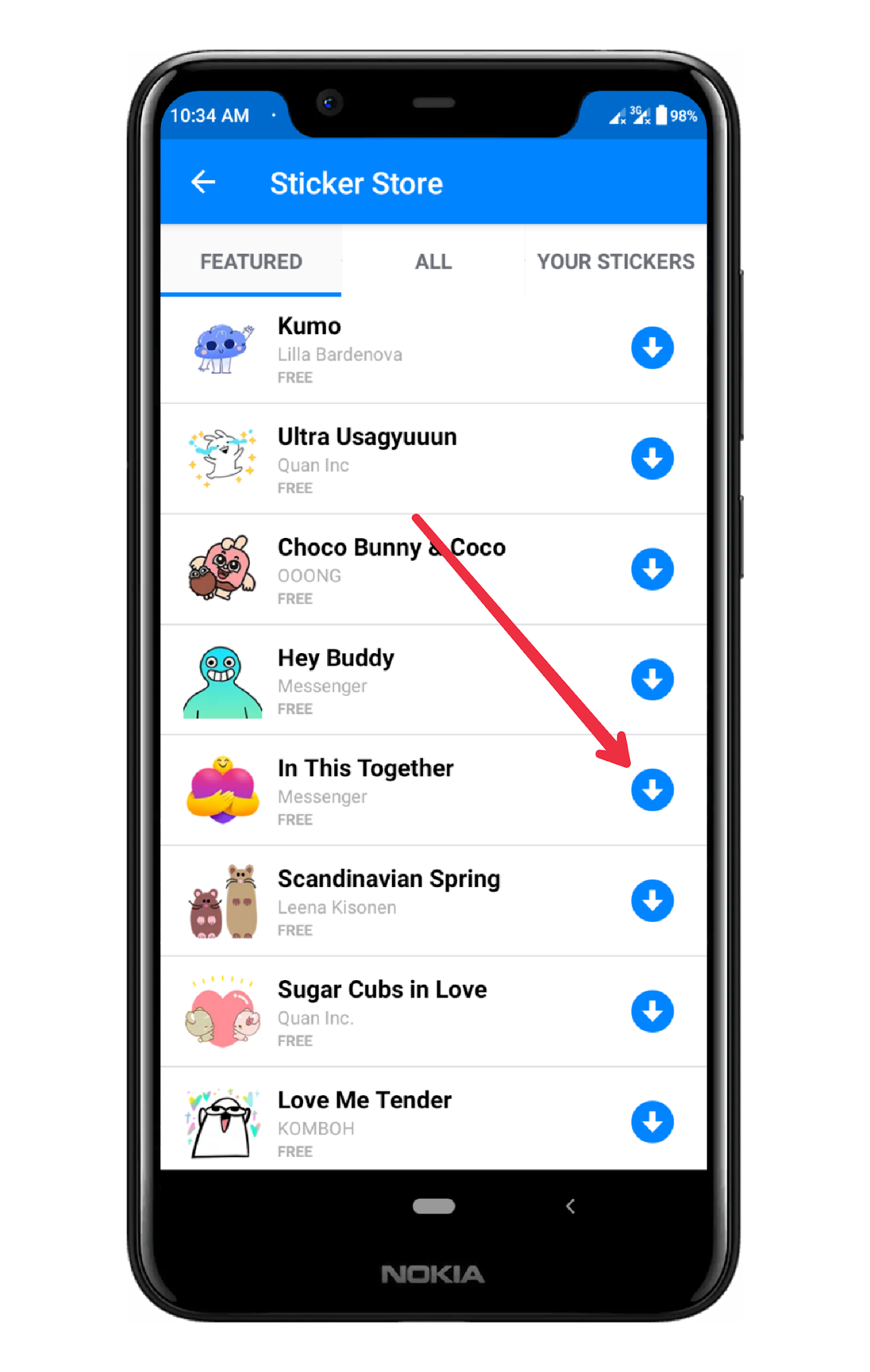






0 Comments